无线ap怎么连接,无线AP怎么连接电脑
大家好,今天来为大家分享无线ap怎么连接的一些知识点,和无线AP怎么连接电脑的问题解析,大家要是都明白,那么可以忽略,如果不太清楚的话可以看看本篇文章,相信很大概率可以解决您的问题,接下来我们就一起来看看吧!
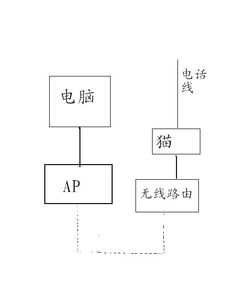
如何将无线ap和路由器相连接。
无线ap可以和路由器直接连接,连接方法:
一、笔记本连接无线路由器
1、把笔记本单独用一根网线和路由器的LAN口连接起来,并给路由器加载电源;
2、在路由器的背面找到路由器IP地址、登陆用户名和密码;
3、网页输入,用户名和密码都输入admin。
二、开始设置路由器
1、点开路由器网络参数---LAN口设置,把LAN口设置下面的IP地址修改为其他IP地址。设置好后点保存,并用新的路由器IP地址登陆;
2、点开DHCP服务器----DHCP服务;把无线路由器的DHCP功能关闭。因为主路由器已经开启这个功能,会给无线AP、笔记本自动分配IP地址,这个功能可以关闭不使用;
3、点开无线参数----基本设置,设置好SSID,勾选“开启无线功能”、“允许SSID广播”、“开启安全设置”,选择好无线密码安全加密方式;
4、输入好我们的无线密码:最少要8位,设置好后点“保存”。
无线AP怎么连接电脑
一、无线AP,英文全称Access Point,即无线接入点。
它是作中介点,使得有线与无线上网的设备互相连接、传输数据等。
当数个无线AP机运行时,将发送的数据借由一个接入点连接至另一个接入点,使得这个无线网络扩大,称为“漫游”。
二、无线AP是基于路由器连接的,单独的无线AP机并不具有路由功能。
一般无线AP的硬件连接如下:
网线两端分别接路由器的LAN口和无线AP机网络口
三、而无线路由器即具有无线功能,又具有路由功能。
四、无线AP机的配置方法(以DLINK无线AP机为例):
1、网线一端接路由器的LAN口,另一端接电脑的网口。
2、打开浏览器,输入192.168.1.1(即路由器的IP地址),输入路由器帐号和密码(参见路由器盒子上的标签或说明书)。
3、启用无线:勾选Always
无线模式:选择接入点
取消启用自动信道扫描
无线信道:选择1或者6或者9(如果是连接苹果设备:信道选择11或者13)
安全模式:选择加密类型
密码串:输入WIFI密码
点击保存设置。
4、选择网络设定,LAN连接:选择静态IP;
IP地址:输入与主路由器同一网段不同的IP,如主路由器IP为192.168.1.1,那么这里IP地址填写为192.168.1.2(192.168.1.2~192.168.1.254任一IP地址都可)。
子网掩码:255.255.255.0
网关地址:192.168.1.1
点保存设置按钮。
5、配置完成后,网线两端分别接路由器的LAN口和无线AP机的网口。
无线ap怎么用(初学者指南)
无线AP(AccessPoint)是一种无线网络设备,可以为多个设备提供无线接入服务。在家庭、办公室、酒店、咖啡厅等场所中,我们经常会使用无线AP来连接网络。本文将为初学者介绍无线AP的使用方法。
一、无线AP的连接
1.将无线AP的电源线插入电源插座,打开电源开关。
2.将无线AP的网线插入路由器的LAN口(或交换机的任意一个口),插入时要确保插紧。
3.等待无线AP启动,通常需要几秒钟的时间。
二、无线AP的设置
1.打开电脑,连接无线AP的无线网络。无线AP的默认无线网络名称和密码可以在无线AP的说明书中找到。
2.打开浏览器,输入无线AP的管理地址。无线AP的管理地址也可以在说明书中找到。
3.输入无线AP的用户名和密码。无线AP的默认用户名和密码也可以在说明书中找到。
4.进入无线AP的管理界面,在无线设置中修改无线网络名称和密码。修改后,保存设置并重启无线AP。
5.在无线AP的管理界面中,可以设置无线AP的IP地址、子网掩码、网关等参数。这些参数的设置需要根据实际情况进行配置。
三、无线AP的使用
1.打开电脑、手机等设备的无线网络设置,连接无线AP的无线网络。连接时需要输入无线网络名称和密码。
2.连接成功后,可以在浏览器中访问网络,或使用其他需要联网的应用程序。
3.如果无线AP的信号不稳定或覆盖范围不够,可以调整无线AP的位置或设置信道等参数。

